iPhone-Touchscreen reagiert nicht?

stock.adobe.com/chartphoto
iPhone-Touchscreen reagiert nicht? Das kannst du tun.
Display und Schutzfolie überprüfen
Wenn der Touchscreen deines iPhones nicht auf Berührung reagiert, ist nicht zwingend ein technischer Fehler die Ursache. Überprüfe zunächst das Display auf Schmutz und reinige es mit einem Tuch. Dreck oder Staub sind die grössten Feinde des Ähnlich verhält es sich mit Kratzern auf dem Display.
Manchmal kann sogar eine dicke Schutzfolie die Übeltäterin sein. Entferne also die Schutzfolie, wenn keine der folgenden Massnahmen dein Problem löst.

stock.adobe.com/DenPhoto
Touchscreen-Probleme innerhalb einer App
Dein Touchscreen streikt nur bei einer bestimmten App? Dann solltest du überprüfen, ob ein Update für die App verfügbar ist. Gehe in den App Store des iPhones und klicke auf dein Profilbild (Account). Du findest eine Liste aller installierten Apps, die ein Update anbieten. Ist die betroffene App nicht darunter, kannst du sie auch löschen und neu installieren. Oftmals führt dieser Workaround zur Lösung.
Geräte vom Smartphone trennen
Auch wenn es eher selten vorkommt, kann es doch sein, dass eine mit dem iPhone verbundenes Gerät wie eine Powerbank oder Ladegerät mit Apples Lightning-Anschluss nicht kompatibel ist. Trenne das Gerät vom iPhone und überprüfe, ob der Touchscreen jetzt auf Berührung reagiert.
iPhone mit Update aktualisieren
Es ist durchaus möglich, dass das Touchscreen-Problem durch eine alte oder fehlerhafte iOS-Version zustande gekommen ist. Prüfe, ob eine neue iOS-Version zum Download bereit steht. Gehe in die Einstellungen. Unter „Allgemein“ kannst du auf „Softwareupdate“ tippen. Dort siehst du, ob dein iPhone auf dem neuesten Stand ist.Falls du wegen des Touchscreen-Problems das iPhone gar nicht mehr bedienen kannst: Du kann es auch über einen Mac mit macOS Catalina oder neuer aktualisieren.
- Öffne ein neues Finder-Fenster.
- Verbinde dein iPhone mit dem Mac
- Klicke auf der linken Seitenleiste des Finders auf das iPhone-Symbol.
- Klicke auf „Allgemein > Nach Update suchen“.
- Gehe auf „Laden und aktualisieren“ und folge den Anweisungen
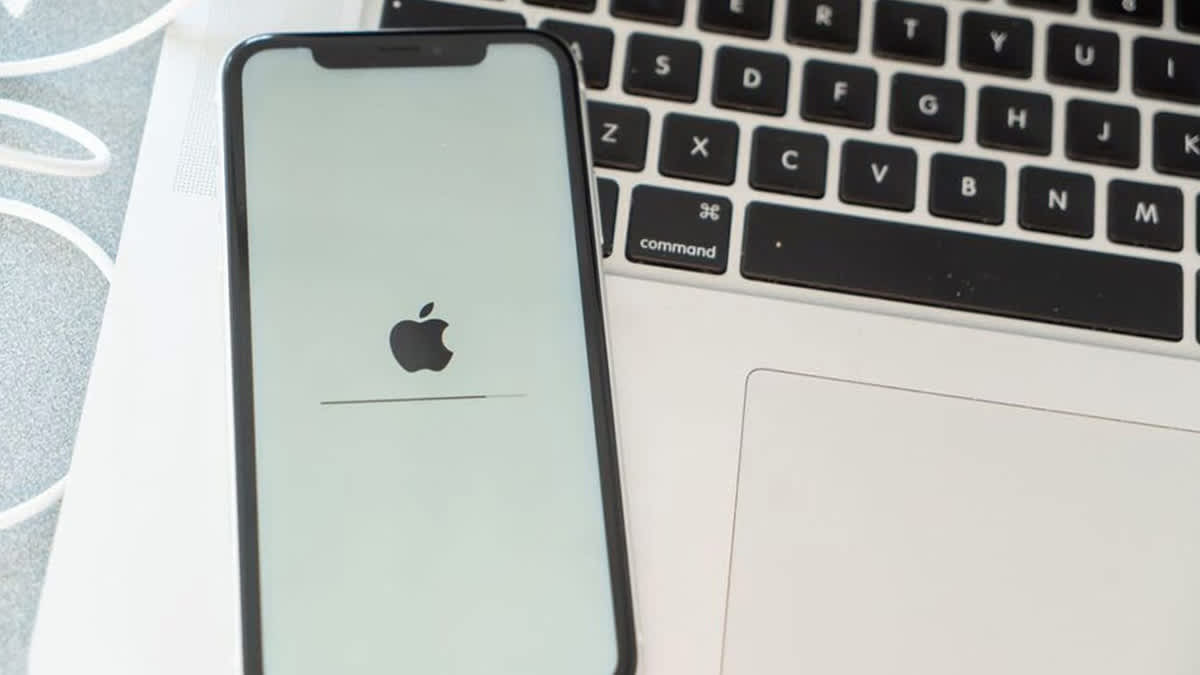
Foto: stock.adobe.com/Joshua
iPhone neustarten
Der Touchscreen reagiert immer noch nicht? Oftmals verschwinden Fehlermeldungen nach einem Neustart. Halte dafür den An-/Aus-Knopf deines iPhones gleichzeitig mit der Plus-Taste (Lautstärke) länger gedrückt und wische anschliessend von links nach rechts für „Ausschalten“.
iPhone neu aufsetzen
Dein Touchscreen streikt trotz Neustart immer noch? Dann solltest du dein iPhone auf die Werkeinstellungen zurücksetzen. Achtung: Dabei gehen alle deine auf dem Gerät gespeicherten Daten verloren. Erstelle deshalb vorher unbedingt ein Back-up deiner Daten. Hast du die Datensicherung gemacht, gehe so vor:
iPhone wiederherstellen unter macOS Catalina 10.15 oder neuer
- Öffne auf deinem Mac den Finder.
- Verbinde dein iPhone per Kabel mit dem Computer.
- Auf dem iPhone erscheint vermutlich der Hinweis „Diesem Computer vertrauen?“. Bestätige dies. Eventuell musst du auch den Gerätecode deines iPhones eingeben.
- Im Finder unter „Orte“ erscheint der Name deines iPhones, klicke ihn an.
- Klicke wenn nötig auf „Vertrauen“, wenn dein Mac dich danach fragt.
- Wähle „iPhone wiederherstellen“.
iPhone wiederherstellen unter macOS Mojave 10.14 oder älter
- Öffne iTunes auf deinem Mac.
- Verbinde dein iPhone per Kabel mit deinem Computer.
- Bestätige auf dem iPhone ggf., dass du dem Computer vertraust.
- Das iPhone wird links in der Seitenleiste von iTunes angezeigt. Klicke darauf.
- Klicke unter „Übersicht“ auf „Wiederherstellen“.
iPhone wiederherstellen unter Windows
- Lade dir iTunes auf deinen Windows-PC herunter.
- Starte iTunes und verbinde dein iPhone per Kabel mit dem Computer.
- Wird dein Gerät nicht in iTunes angezeigt, musst du auf dem iPhone das Pop-up-Fenster „Diesem Computer vertrauen?“ bestätigen oder den Gerätecode eingeben.
- Wähle dein iPhone in iTunes aus und klicke auf „Übersicht“.
- Gehe dort auf „Wiederherstellen“.
Support kontaktieren
Du hast alles überprüft und dein iPhone neu aufgesetzt – dein iPhone-Touchscreen reagiert aber immer noch nicht? Dann kann manchmal nur noch der Apple-Support helfen. Hast du beispielsweise noch Garantie für dein Gerät, kannst du es einschicken. Auf der Apple Website kannst du die Seriennummer deines iPhones eingeben und checken, ob du noch Ansprüche auf bestimmte Leistungen hast. Ansonsten kannst du dir auch an der Smartbar in deinem MediaMarkt helfen lassen.
